
Управление временем покоя с помощью Экранного времени на Mac
Можно настроить время, когда устройства будут недоступны Вам и Вашим детям. Также можно включить или выключить режим покоя при необходимости, чтобы не нужно было изменять расписание.
Если Вы попытаетесь воспользоваться Mac в режиме покоя, на экране появится сообщение о том, что сейчас Ваше запланированное время покоя. Если ребенок попытается воспользоваться устройством в режиме покоя, он сможет запросить у Вас дополнительное время.
Чтобы настроить время покоя, необходимо включить Экранное время. См. раздел Настройка Экранного времени для себя или Настройка Экранного времени для ребенка.
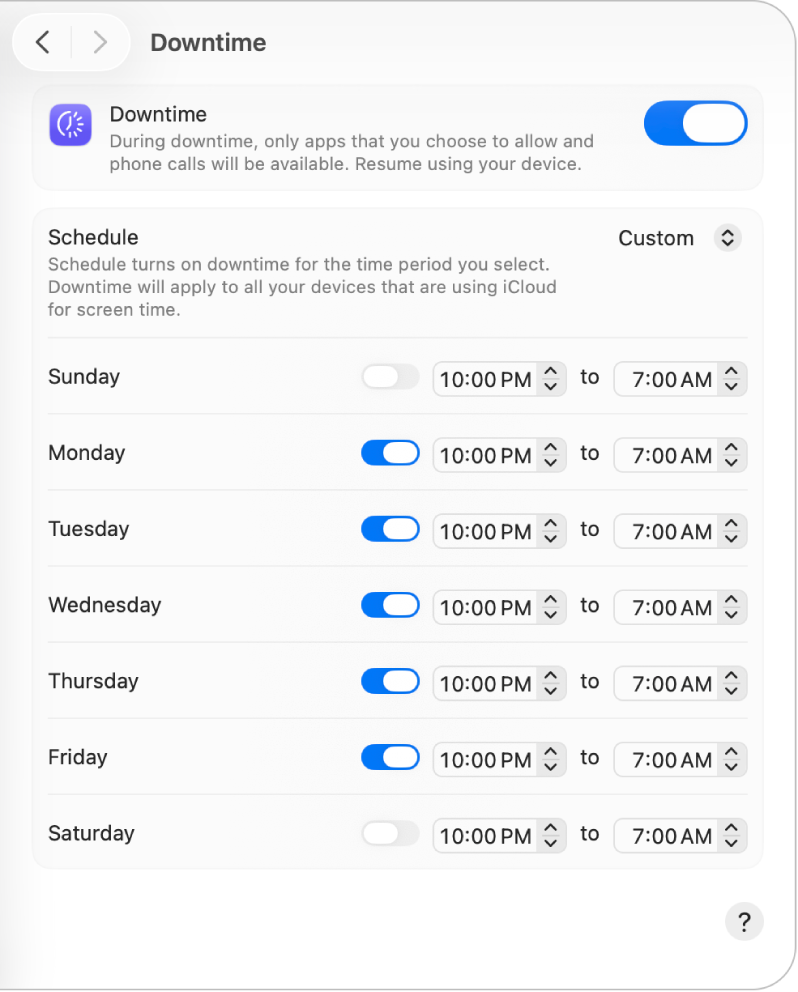
Настройка расписания времени покоя
Откройте приложение «Системные настройки»
 на Mac.
на Mac.В боковом меню нажмите «Экранное время»
 . (Возможно, потребуется прокрутить вниз.)
. (Возможно, потребуется прокрутить вниз.)Если Вы являетесь родителем или опекуном в группе Семейного доступа, нажмите всплывающее меню «Член семьи», затем выберите члена семьи.
Если всплывающее меню «Член семьи» не отображается, убедитесь, что Вы вошли в Аккаунт Apple и используете Семейный доступ.
Нажмите «В покое».
Если параметр «В покое» не отображается, необходимо включить Экранное время для выбранного члена семьи.
Нажмите всплывающее меню «Расписание», затем выполните одно из указанных ниже действий.
Настройка одинакового расписания времени покоя на каждый день. Выберите «Каждый день», затем введите время начала и окончания.
Настройка разных расписаний времени покоя для каждого из дней недели. Выберите «Настроить», затем включите или отключите режим покоя и введите время начала и окончания для каждого дня.
Чтобы блокировать устройство в режиме покоя, включите параметр «Блокировка в покое».
Этот параметр доступен только в том случае, если используется код‑пароль Экранного времени.
Включение и выключение расписания режима «В покое»
Если Вы больше не хотите использовать расписание, выключите его. Это расписание можно снова включить в любой момент.
Откройте приложение «Системные настройки»
 на Mac.
на Mac.В боковом меню нажмите «Экранное время»
 . (Возможно, потребуется прокрутить вниз.)
. (Возможно, потребуется прокрутить вниз.)Если Вы являетесь родителем или опекуном в группе Семейного доступа, нажмите всплывающее меню «Член семьи», затем выберите члена семьи.
Если всплывающее меню «Член семьи» не отображается, убедитесь, что Вы вошли в Аккаунт Apple и используете Семейный доступ.
Нажмите «В покое», нажмите всплывающее меню «Расписание», затем выполните одно из указанных ниже действий.
Включение расписания режима покоя. Выберите «Каждый день» или «Настроить».
Выключение расписания режима покоя. Выберите «Выкл.».
Немедленное включение или выключение режима «В покое»
Также режим «В покое» можно включить или выключить немедленно, вне зависимости от расписания.
Откройте приложение «Системные настройки»
 на Mac.
на Mac.В боковом меню нажмите «Экранное время»
 . (Возможно, потребуется прокрутить вниз.)
. (Возможно, потребуется прокрутить вниз.)Если Вы являетесь родителем или опекуном в группе Семейного доступа, нажмите всплывающее меню «Член семьи», затем выберите члена семьи.
Если всплывающее меню «Член семьи» не отображается, убедитесь, что Вы вошли в Аккаунт Apple и используете Семейный доступ.
Нажмите «В покое», затем включите или выключите режим покоя.
Когда Вы включаете режим «В покое» для ребенка, он получает уведомление о том, что через 5 минут начнется время покоя.